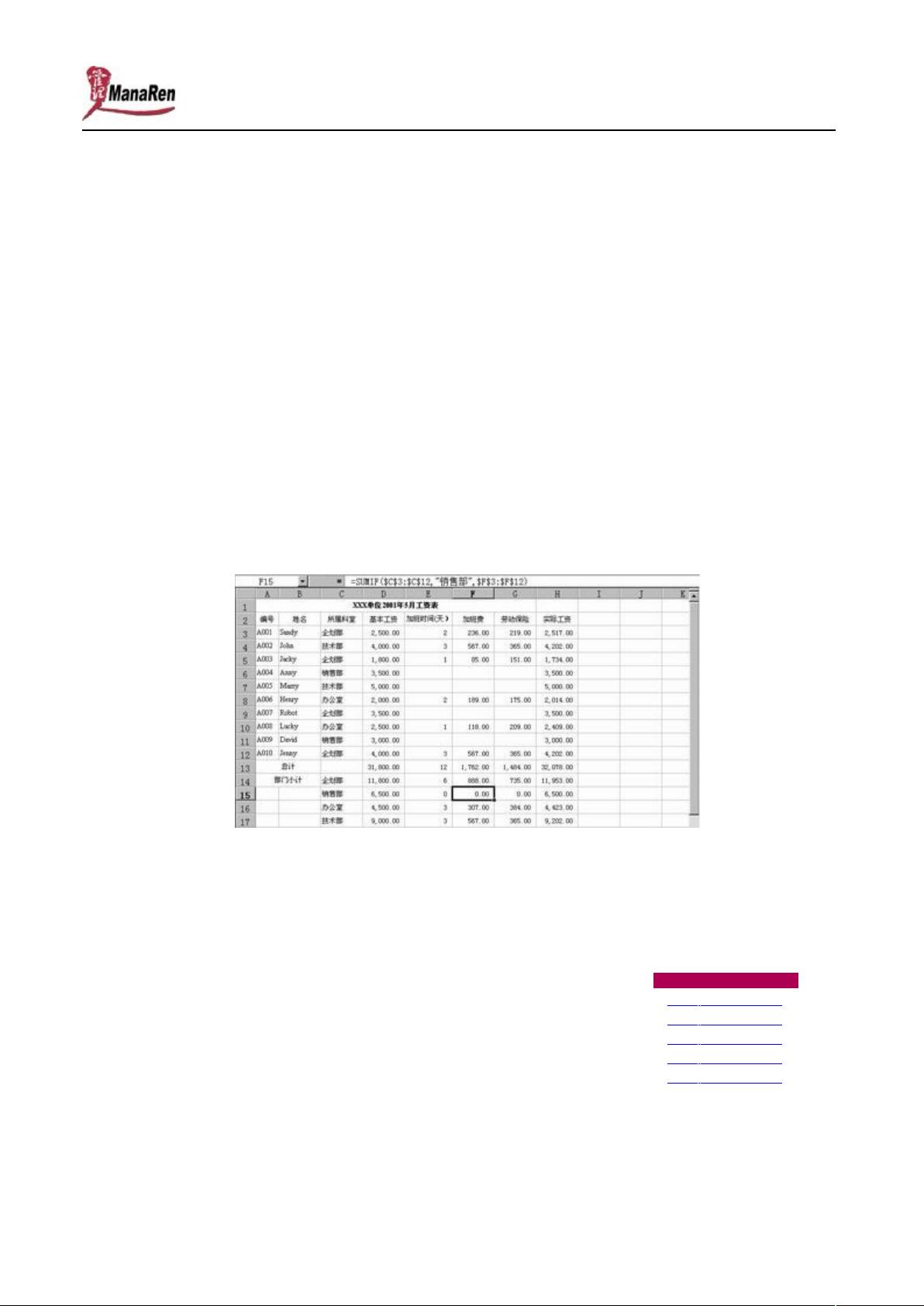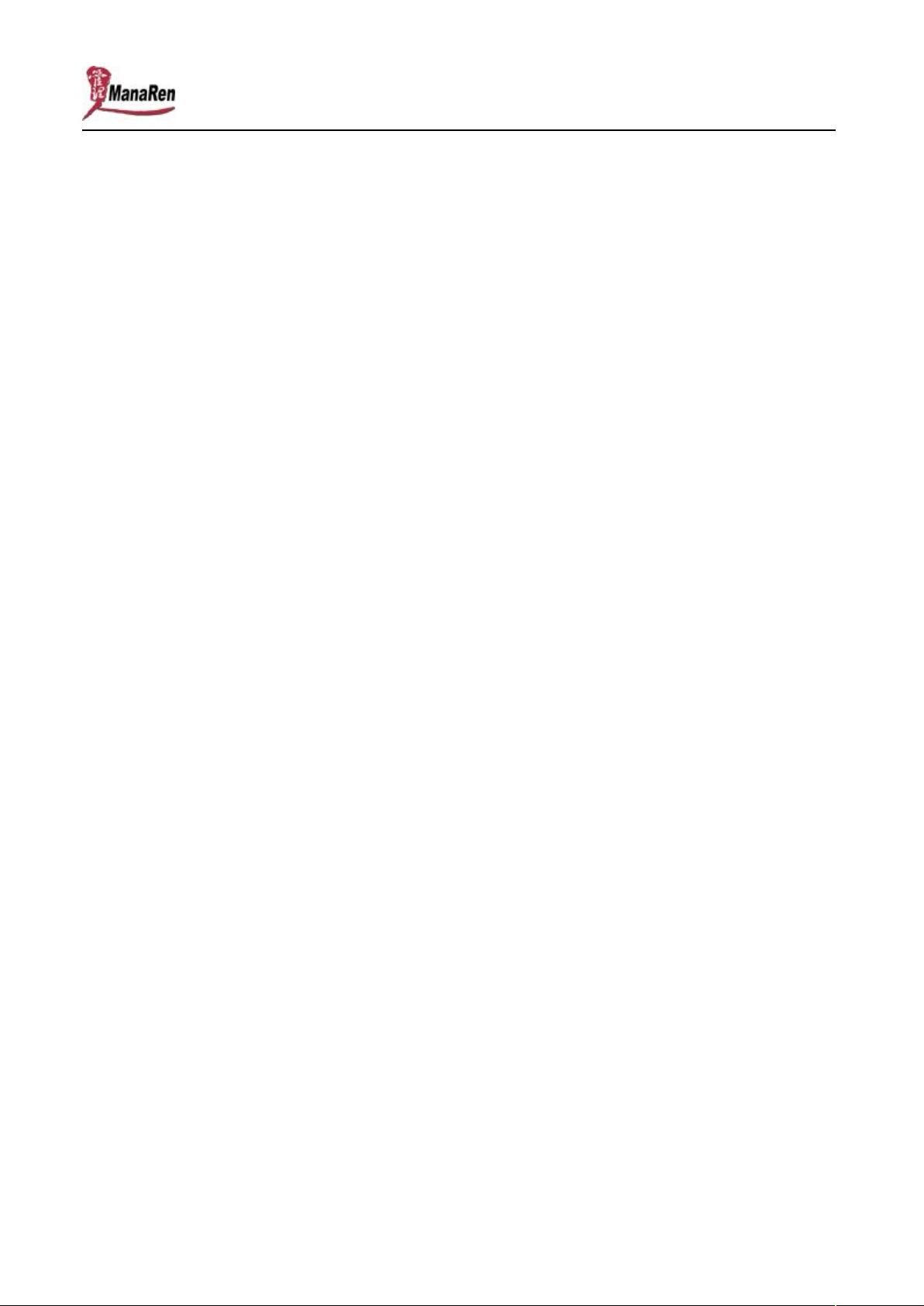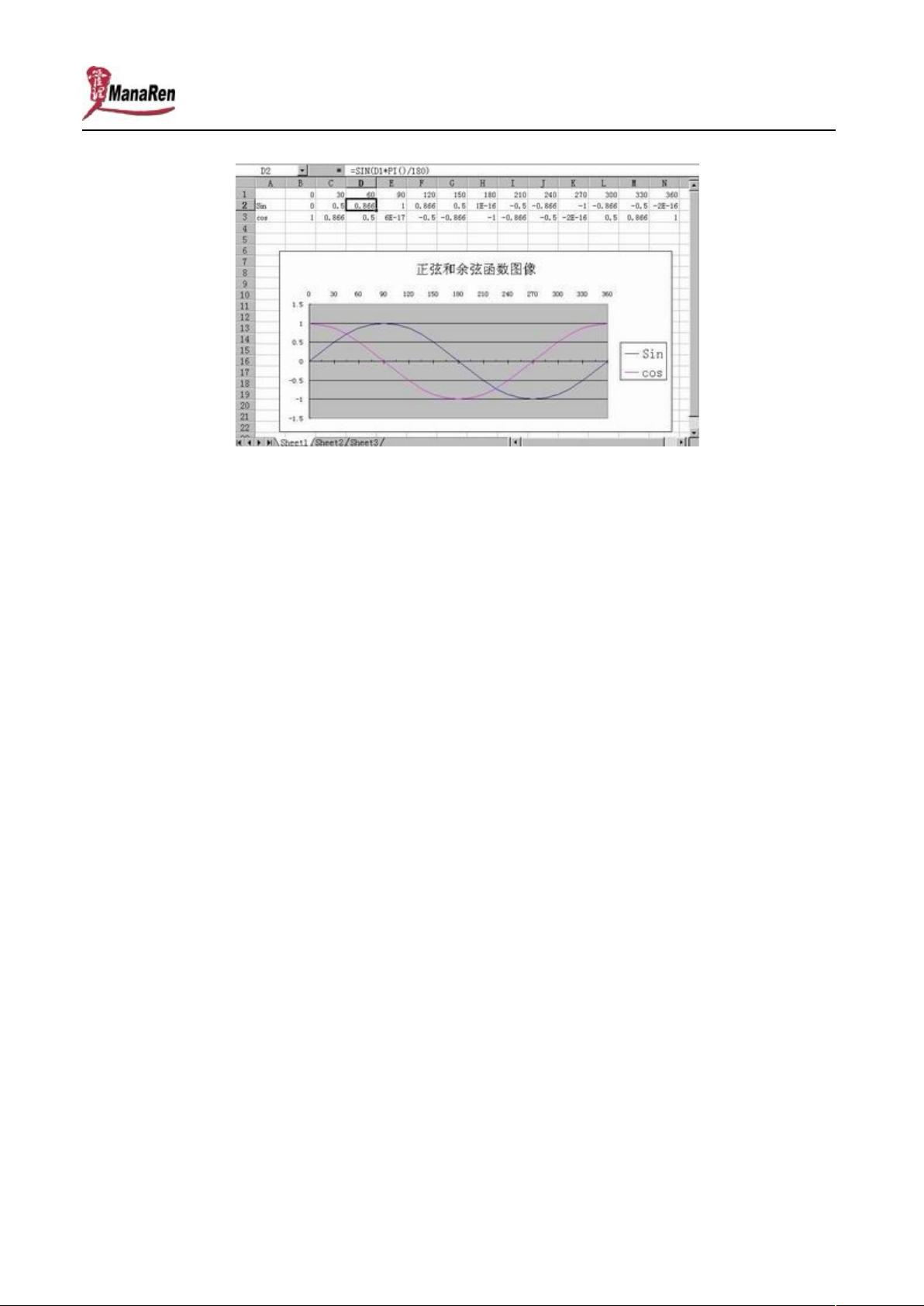Excel逻辑函数深度解析:入门到精通
下载需积分: 0 | DOC格式 | 1.55MB |
更新于2024-07-29
| 158 浏览量 | 举报
本文档主要介绍了如何有效利用Excel函数进行数据分析和管理,特别是针对逻辑函数的应用。Excel作为办公室自动化工具中的核心组件,其强大的功能不仅限于基本的数据处理和图形分析,而是通过内置的逻辑函数如AND、OR、NOT、FALSE、IF、TRUE来实现复杂的数据判断和决策支持。
逻辑函数在Excel中扮演着至关重要的角色,它们帮助用户处理真假值判断和复合条件检查。AND函数用于同时满足所有参数条件时返回TRUE,例如,公式=AND(B2>30,B2<60)在B2单元格的数值为50时,因为满足大于30且小于60的条件,结果为TRUE。如果所有条件不全满足,则返回FALSE。例如,在B1、B2和B3单元格中分别设置TRUE、FALSE、TRUE,OR函数=OR(B1:B3)会返回TRUE,因为只要有任意一个参数为TRUE,函数就为TRUE。
OR函数则相反,只要有一个参数为TRUE就会返回TRUE,例如,当B1单元格的值为TRUE,而B2和B3为FALSE时,公式=OR(B1,B2,B3)会返回TRUE,因为至少有一个参数为TRUE。这两个函数在处理多条件组合时非常有用,能够简化复杂的逻辑判断。
NOT函数则是取反操作,如果参数为TRUE,返回FALSE;如果参数为FALSE,返回TRUE。例如,公式=NOT(A1>10)会检查A1单元格的值是否不大于10,如果满足,则结果为FALSE。
IF函数更为灵活,可以根据特定条件执行不同的操作,是创建条件逻辑的关键。例如,公式=IF(A1>50, "大于50", "不大于50")会根据A1的值返回相应提示,如果A1大于50,显示"大于50",反之则显示"不大于50"。
《Excel函数应用》系列教程旨在帮助那些对Excel功能不太熟悉,特别是逻辑函数运用不够熟练的用户深入理解并掌握Excel的强大功能。这个系列每周更新,逐步介绍各种函数的详细用法,包括但不限于上述的AND、OR、NOT,以及后续章节中将会涉及的其他逻辑函数。对于希望提升Excel技能,特别是进行高效数据处理和分析的读者来说,这是一份宝贵的资源。
相关推荐








cn_shuyang
- 粉丝: 1
最新资源
- UltralSO工具:制作及刻录ISO系统启动盘
- iOS Swift 弹出视图:自定义提示框与加载框教程
- 易语言实现BWSQL数据库处理的源码分享
- NGR转ISO工具:NERO专用格式转换成ISO文件
- 掌握JavaScript项目的网络化测试与部署流程
- 深入理解mui框架及其示例应用文档
- iOS原生录音功能实现教程及示例代码下载
- Jumper:Twitch 平台上的 C++ 游戏开发
- 企业微信推送消息实现及媒体文件上传教程
- 易语言实现10进制与2进制互转源码解析
- 江苏计算机二级C语言TC软件使用指南
- GTPS_Hostmaker:打造Growtopia专业服务器平台
- C#实现的串口读写程序详解
- 探索PlexHaxx: 将万源媒体一网打尽
- 打造个性化iOS分段选择器YTSegmentDemo
- 深入探索SP2框架:Studio Studio 2的C语言实现